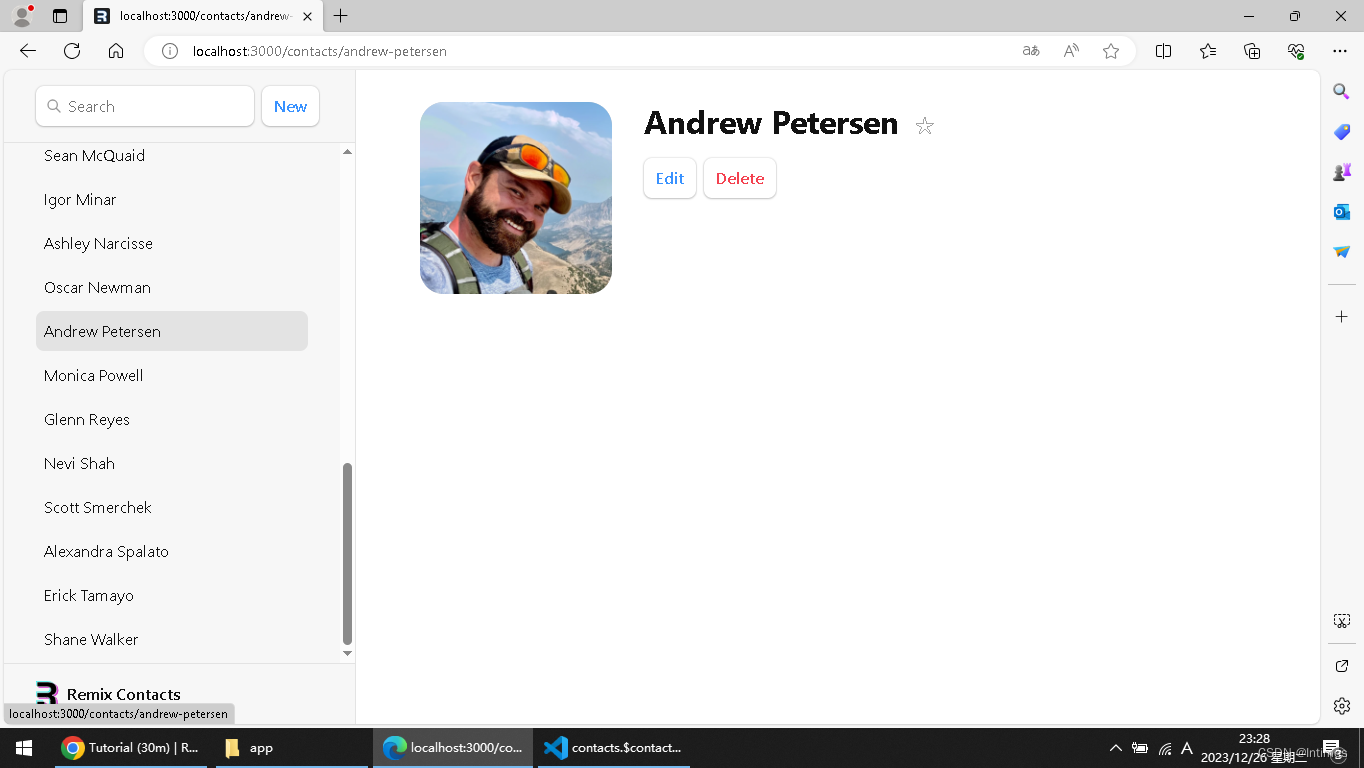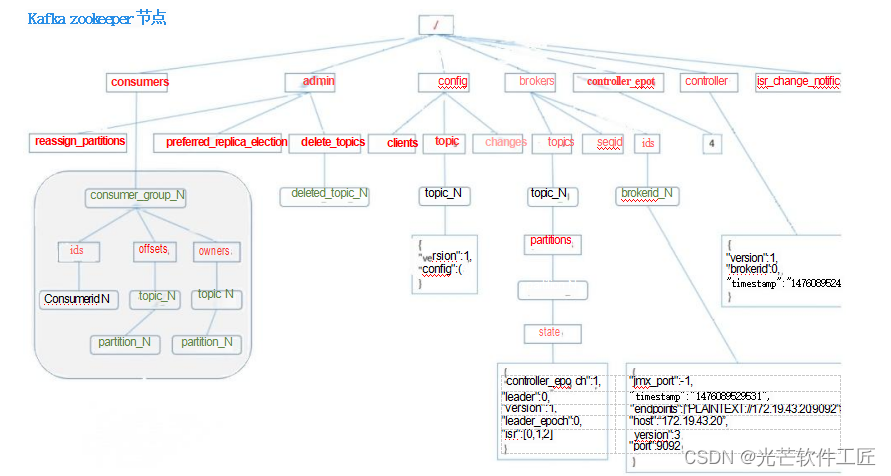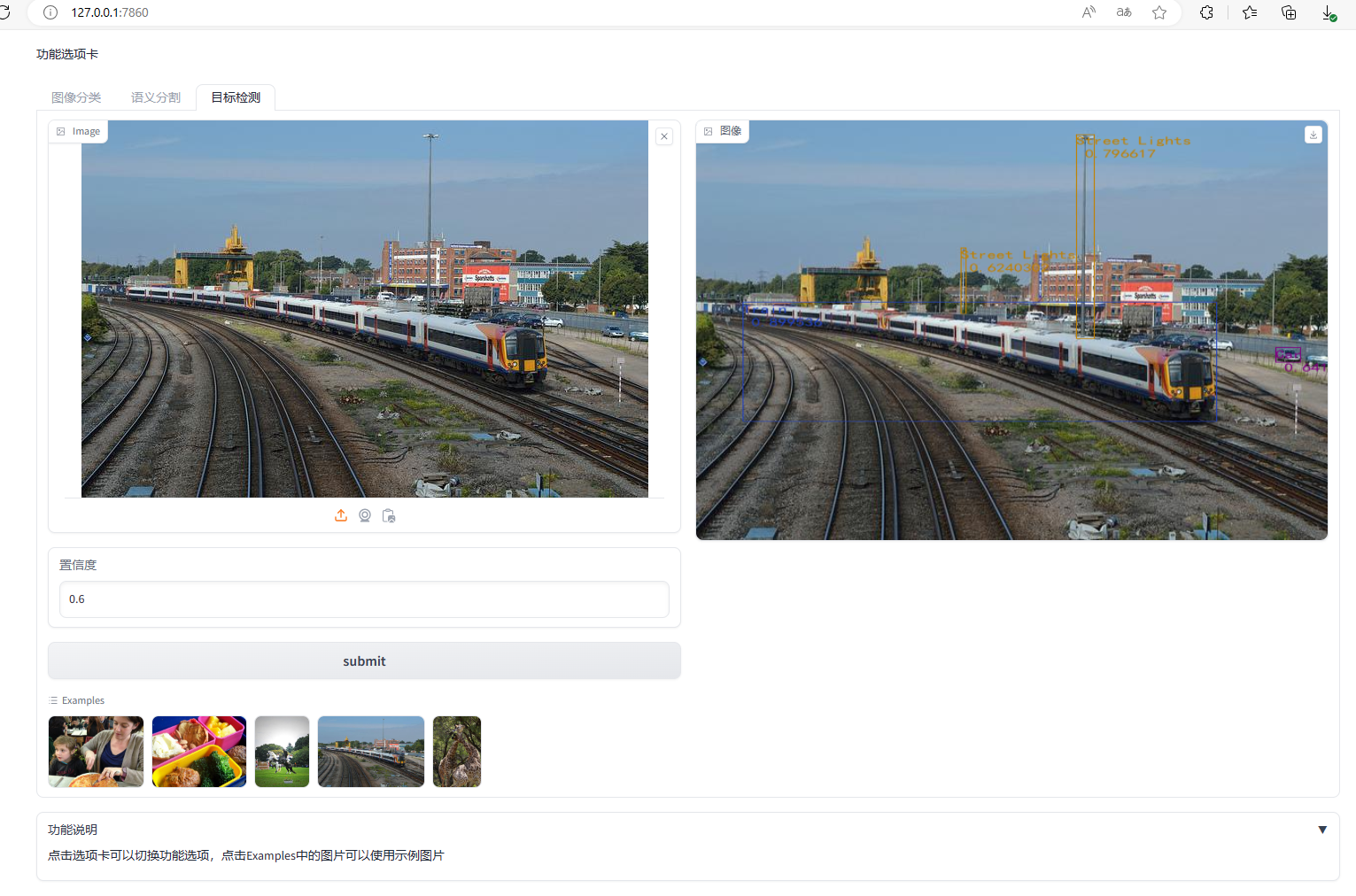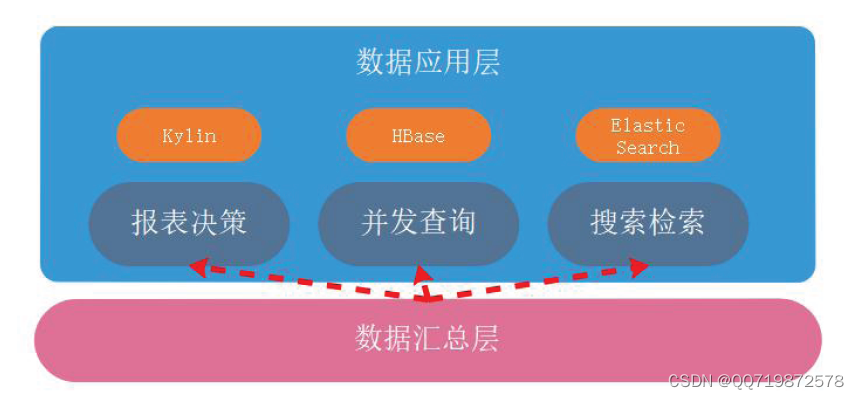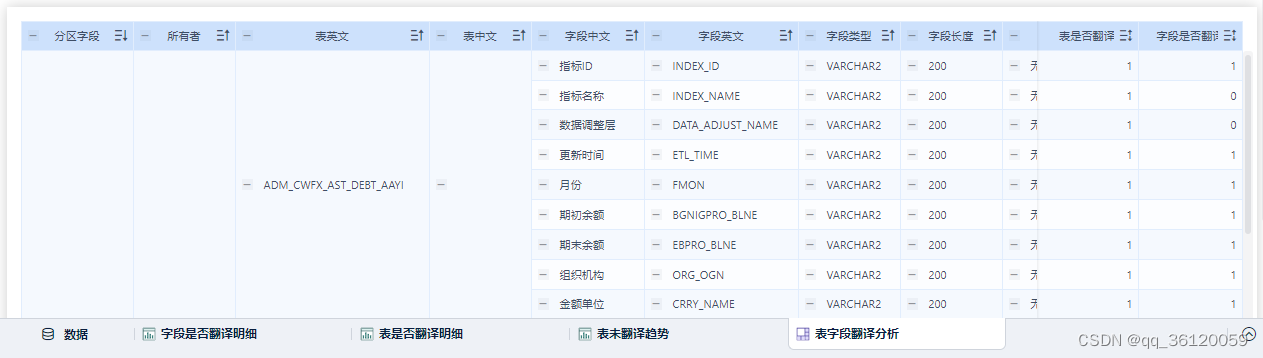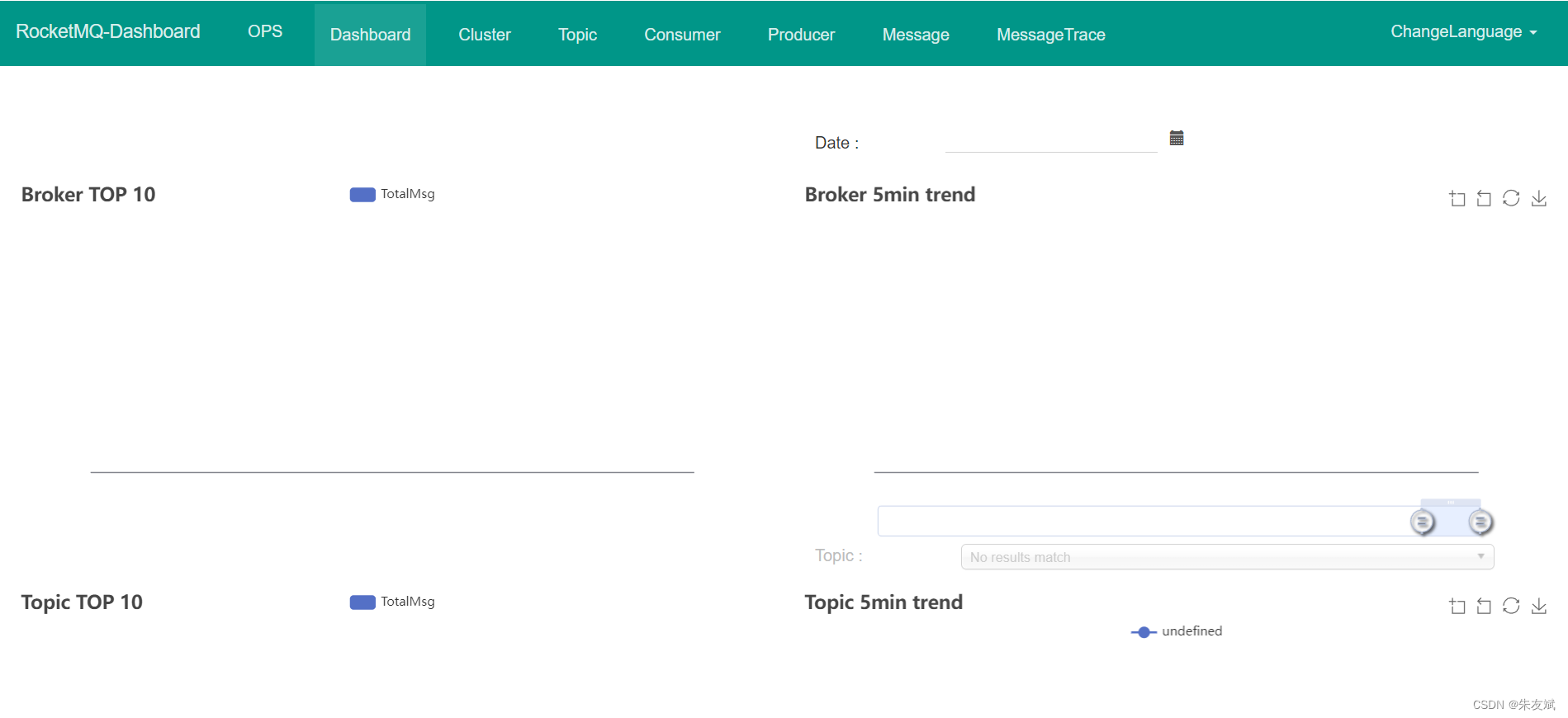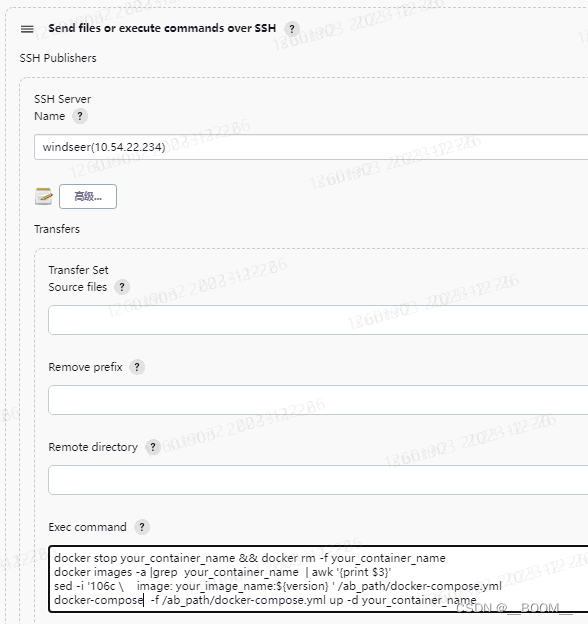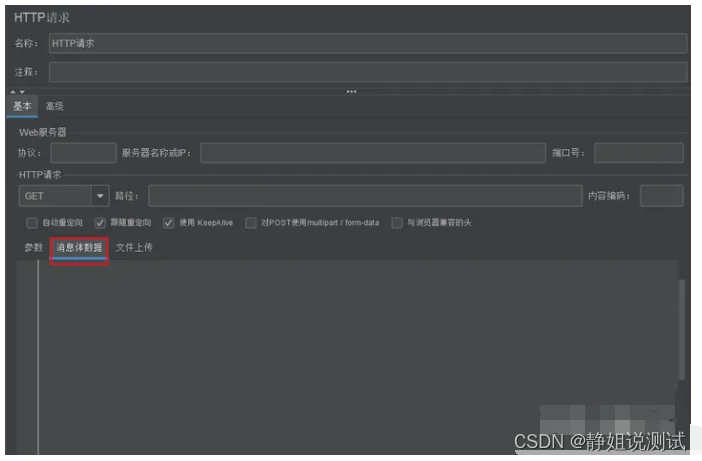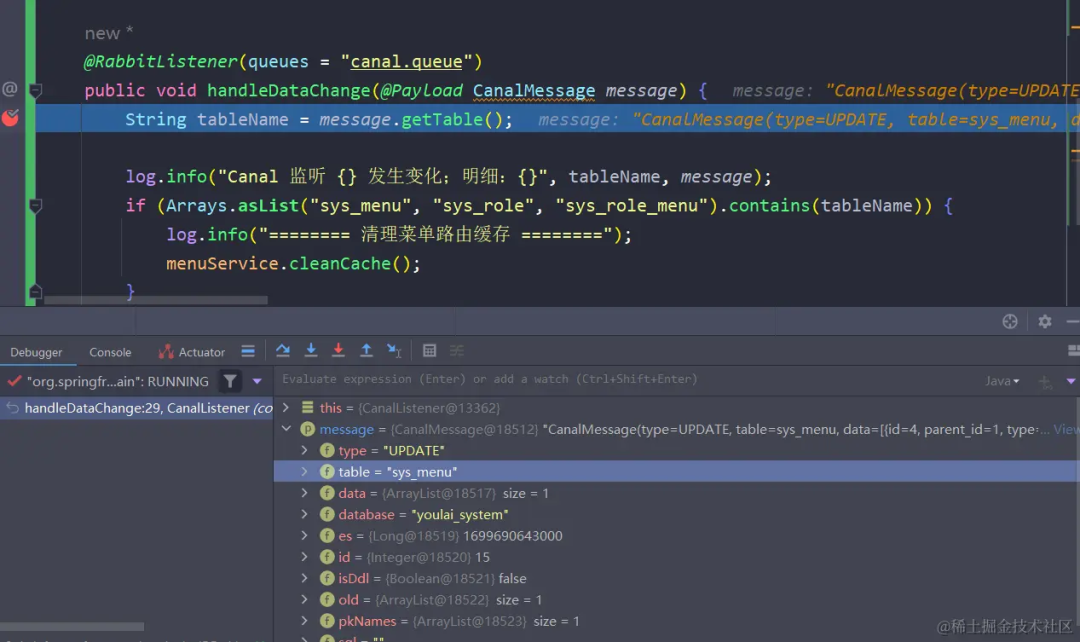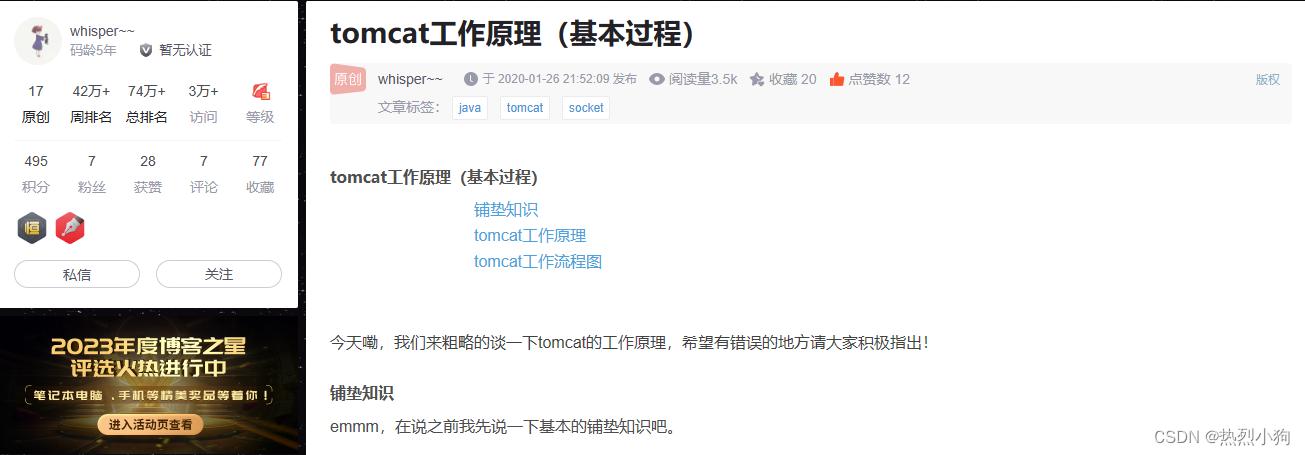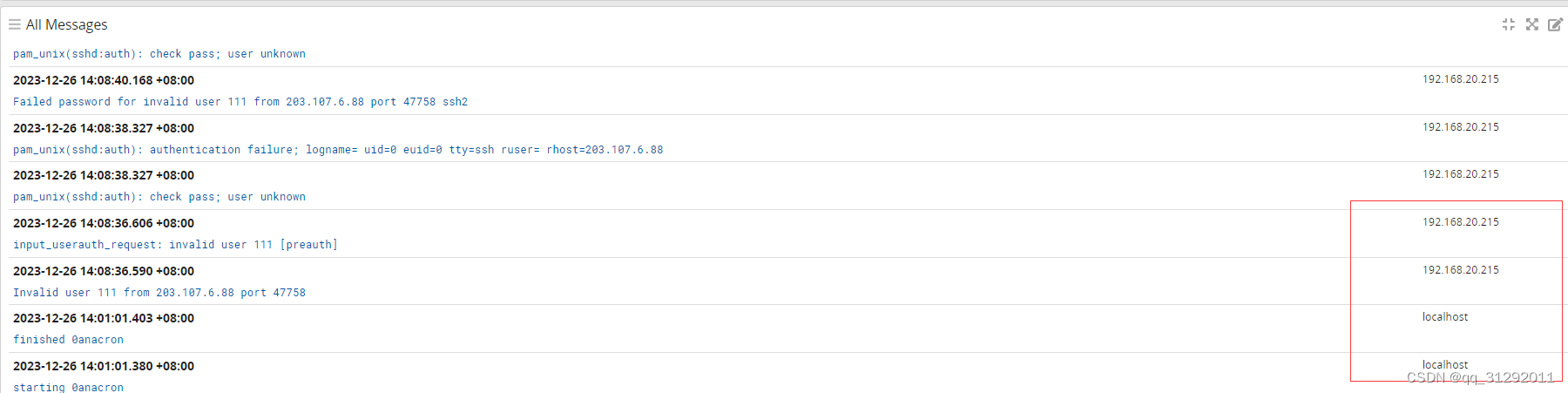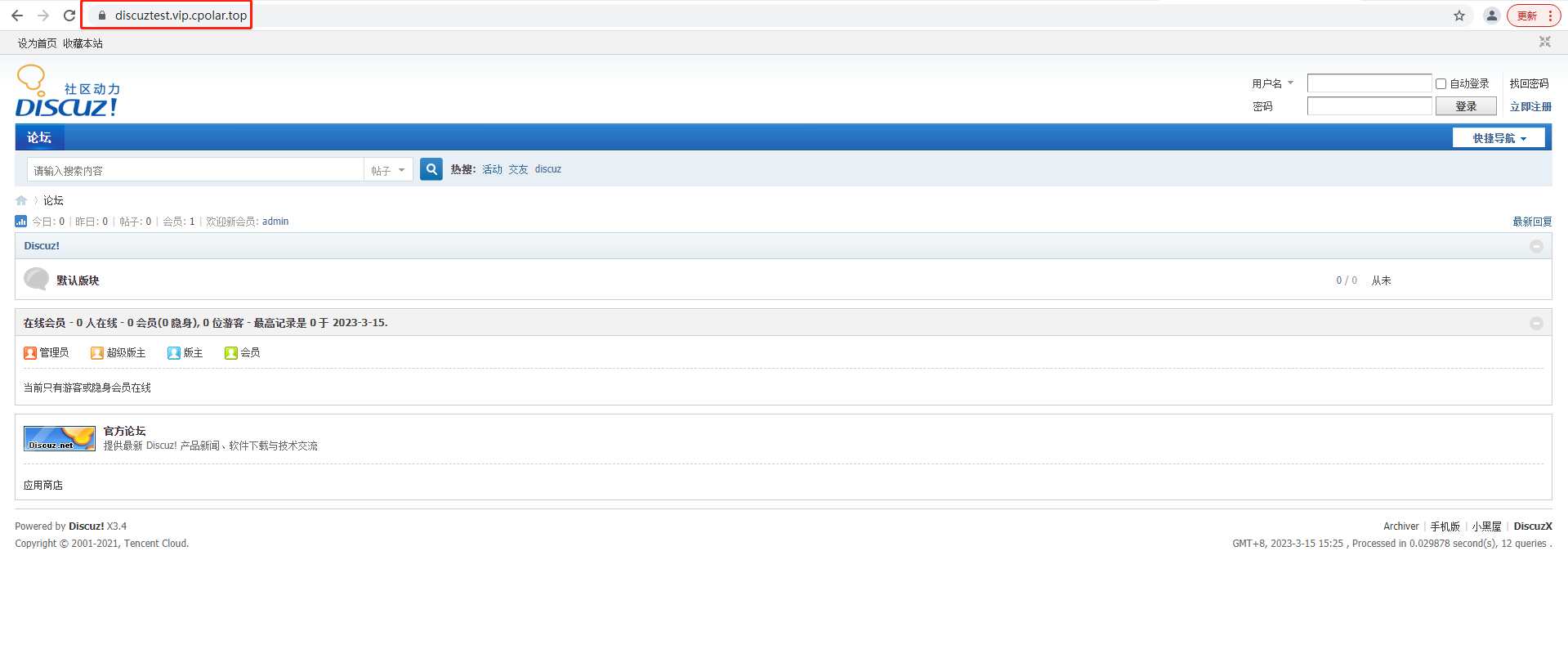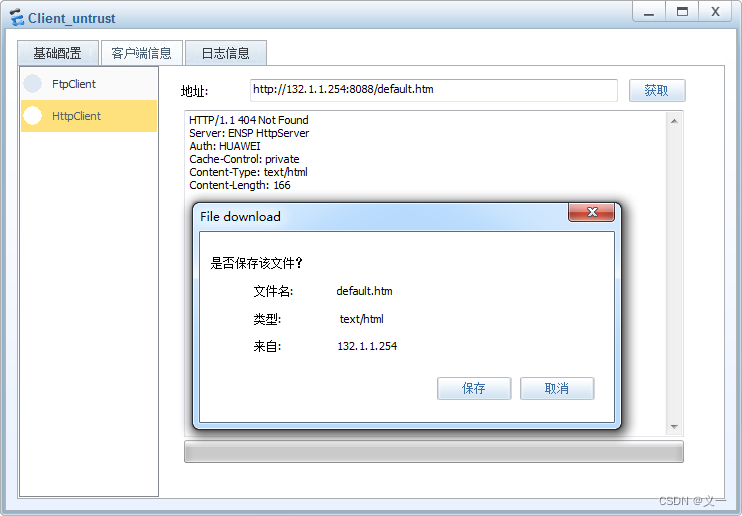目录
一、前置条件
二、安装Docker
安装方式
配置镜像仓库
执行安装
启动Docker
检查Docker是否可以正常运行
三、卸载Docker
卸载Docker核心组件
清理Docker相关资源
参考文档
一、前置条件
安装 Docker 之前,需要先准备 CentOS 环境
目前支持 CentOS 7, CentOS 8(stream) 和 CentOS 9(stream)
卸载 Docker 历史版本
sudo yum remove docker \docker-client \docker-client-latest \docker-common \docker-latest \docker-latest-logrotate \docker-logrotate \docker-engine
执行结果如下,表示之前没有安装过 Docker
No Packages marked for removal
二、安装Docker
安装方式
Docker 官网提供了 3 种安装方式
- 通过远程仓库安装 - 最常用
- 下载RPM包后手动安装 - 适用于某些无法联网的环境
- 通过快捷脚本安装 - 测试或者开发环境
本文采用第一种安装方式,由于国外的镜像比较慢,因此配置阿里云镜像
在一台机器上首次安装 Docker 前,还需要执行如下操作
sudo yum install -y yum-utils
配置镜像仓库
以下两种方式任选其一,如果国外镜像下载速度慢,可以考虑阿里云镜像加速器
Docker官方仓库
sudo yum-config-manager \--add-repo \https://download.docker.com/linux/centos/docker-ce.repo
阿里云镜像加速器
登录阿里云账号后,访问「阿里云镜像加速器」页面:链接,这个服务是免费的
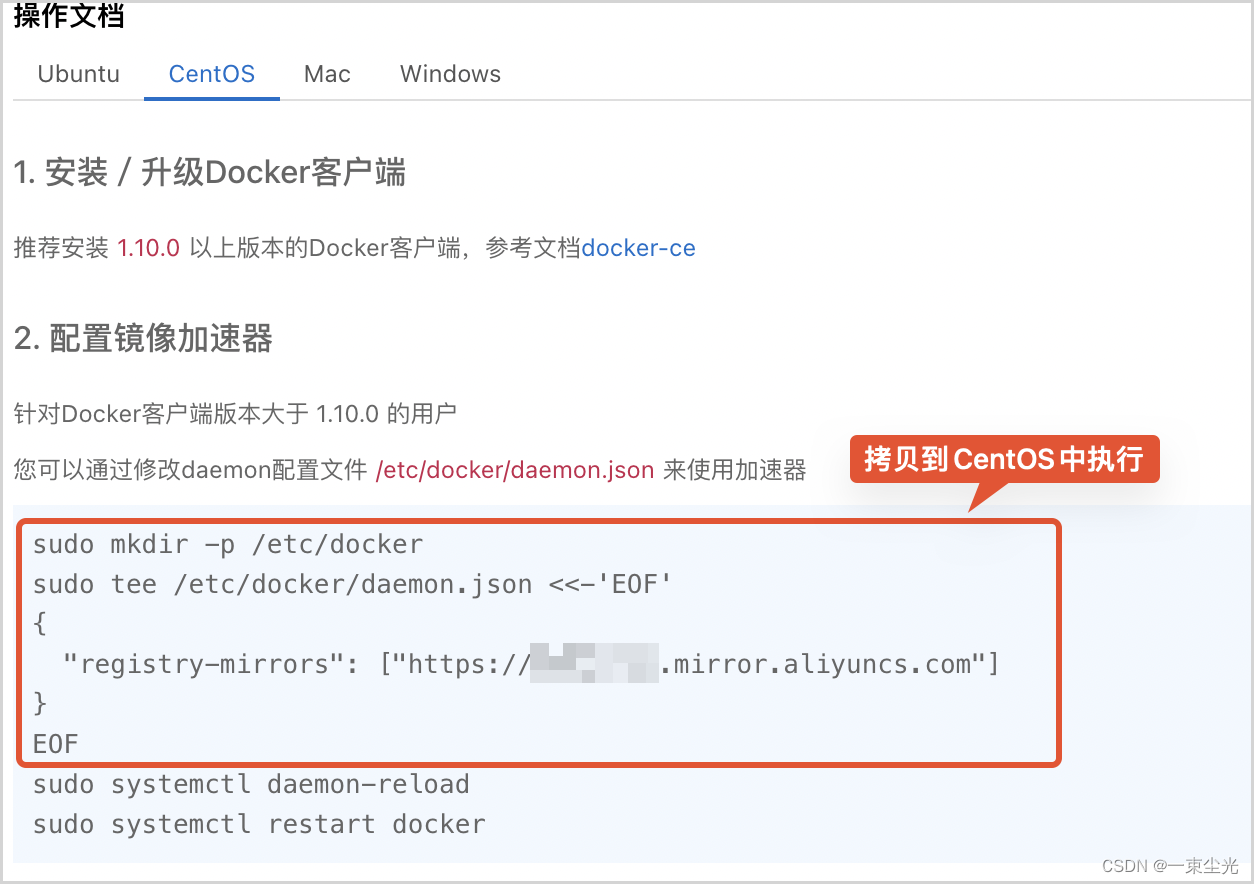
sudo mkdir -p /etc/docker
sudo tee /etc/docker/daemon.json <<-'EOF'
{"registry-mirrors": ["https://xxx.mirror.aliyuncs.com"]
}
EOF
配置完成后,重新加载
sudo systemctl daemon-reload
执行安装
sudo yum install docker-ce docker-ce-cli containerd.io docker-compose-plugin
安装过程中,有 2 处停顿,询问是否继续,直接输入 y 即可
Is this ok [y/d/N]: y
Is this ok [y/N]: y
安装完成后,使用 docker -v 查看当前版本
Docker version 20.10.21, build baeda1f
启动Docker
# 启动Docker
sudo systemctl start docker
# 设置开机启动Docker
sudo systemctl enable docker
检查Docker是否可以正常运行
sudo docker run hello-world
执行结果如下,Docker可以正常运行
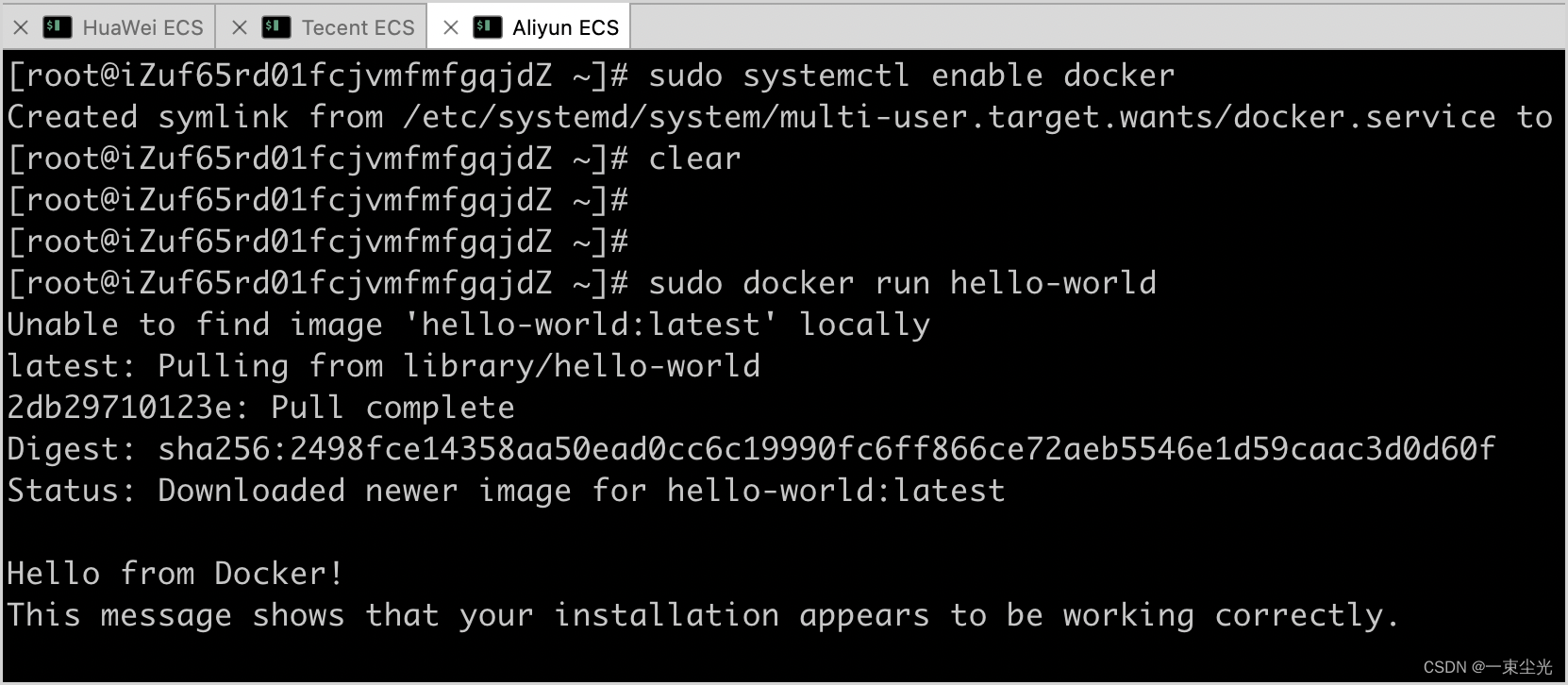
三、卸载Docker
卸载Docker核心组件
sudo yum remove docker-ce docker-ce-cli containerd.io docker-compose-plugin
清理Docker相关资源
sudo rm -rf /var/lib/docker
sudo rm -rf /var/lib/containerd
参考文档
Docker 官网安装步骤:链接
本文转自 https://blog.csdn.net/u013481793/article/details/128189113?ops_request_misc=%257B%2522request%255Fid%2522%253A%2522170358384316800211582848%2522%252C%2522scm%2522%253A%252220140713.130102334…%2522%257D&request_id=170358384316800211582848&biz_id=0&utm_medium=distribute.pc_search_result.none-task-blog-2allsobaiduend~default-1-128189113-null-null.142v98pc_search_result_base9&utm_term=centsOS%E5%AE%89%E8%A3%85DOCKER&spm=1018.2226.3001.4187,如有侵权,请联系删除。